3 sposoby naprawienia błędu rozdzielczości Fortnite na PC (08.19.25)
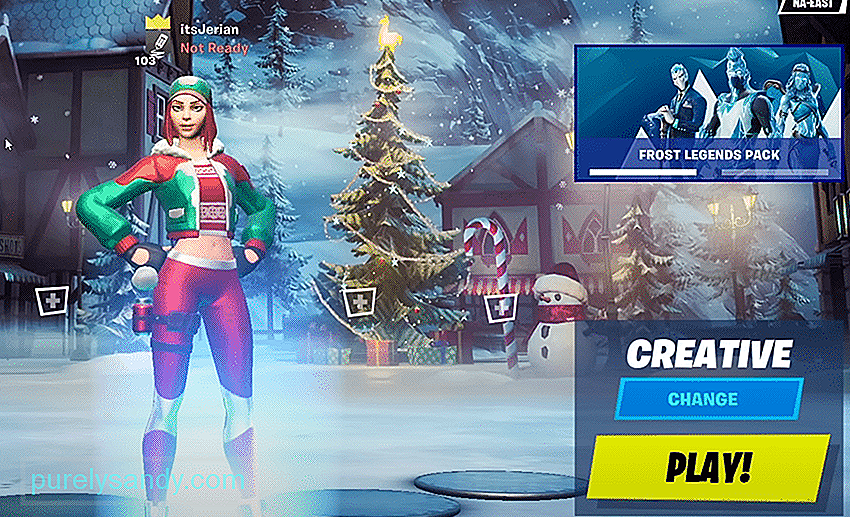 błąd rozdzielczości fortnite na PC
błąd rozdzielczości fortnite na PCNa PC jest wielu graczy Fortnite, w przeciwieństwie do niektórych innych platform, na których jest gra, a większość z tych graczy na PC jest prawdopodobnie zaznajomiona z błędem rozdzielczości. Jest to coś, z czym spotyka się wielu graczy, zwłaszcza tych, którzy właśnie zainstalowali go na swoim urządzeniu po raz pierwszy. Jak sama nazwa wskazuje, błąd rozdzielczości Fortnite na PC miesza w rozdzielczości i utrudnia graczom prawidłowe granie w grę. Jest to coś, co może być kosztowne podczas meczów, dlatego poniżej mamy kilka rozwiązań, które pomogą Ci pozbyć się problemu.
Jak naprawić błąd rozdzielczości Fortnite na PC?Chociaż może to być mało prawdopodobne rozwiązanie dla większości użytkowników czytających to, ponieważ większość graczy już gra w trybie pełnoekranowym bez granic. Mimo to jest to główne rozwiązanie tego problemu, zwłaszcza dla wszystkich nowych graczy, którzy nie zmienili swoich ustawień. Mając to na uwadze, upewnij się, że wybrałeś prawidłowe ustawienie rozdzielczości i że gra nie jest wyświetlana w oknie.
Fortnite zawsze musi działać na pełnym ekranie bez obramowań, aby zapewnić odpowiednią optymalizację i wydajność, a to jest jednym z powodów. Błąd rozdzielczości na PC może być bezpośrednim wynikiem ustawienia go w trybie okienkowym, ale oznacza to również, że rozwiązanie jest bardzo łatwe, ponieważ wszystko, co trzeba zrobić, to przełączyć się na pełny ekran.
Możliwe, że przyczyną błędu rozdzielczości Fortnite na komputerze jest ustawienie rozdzielczości systemu Windows. Jest to rozdzielczość dla całego systemu i w większości przypadków musi ona odpowiadać temu ustawieniu, aby uniknąć takich błędów. Dotyczy to również Fortnite.
Najpierw przejdź do ustawień ekranów systemu Windows, przechodząc na pulpit i klikając prawym przyciskiem myszy ekran. Teraz wybierz opcję personalizacji i znajdź ustawienie rozdzielczości ekranu z menu, które się pojawi. Ustaw to zgodnie ze specyfikacją monitora, a następnie przejdź do ustawień Fortnite i upewnij się, że pasują. Gdyby tego było mało, jest jeszcze jedno rozwiązanie do wypróbowania.
W systemie Windows 10 istnieje oprogramowanie o nazwie Pasek gier Xbox, które ma pomagać graczom w określonych czynnościach, takich jak nagrywanie rozgrywki, przechwytywanie zrzutów ekranu, i więcej tego rodzaju. Może to powodować znacznie więcej problemów niż jest to warte, dlatego upewnienie się, że jest wyłączone, może bardzo pomóc.
W tym konkretnym przypadku ustawienia przechwytywania ekranu mogą być tymi, które zakłócają rozdzielczość Fortnite. Aby go wyłączyć, po prostu przejdź do ustawień systemu Windows, a następnie przejdź do zakładki gier. Teraz znajdź kartę Game Bar i upewnij się, że ustawienie jest wyłączone. To prawdopodobnie rozwiąże problem.
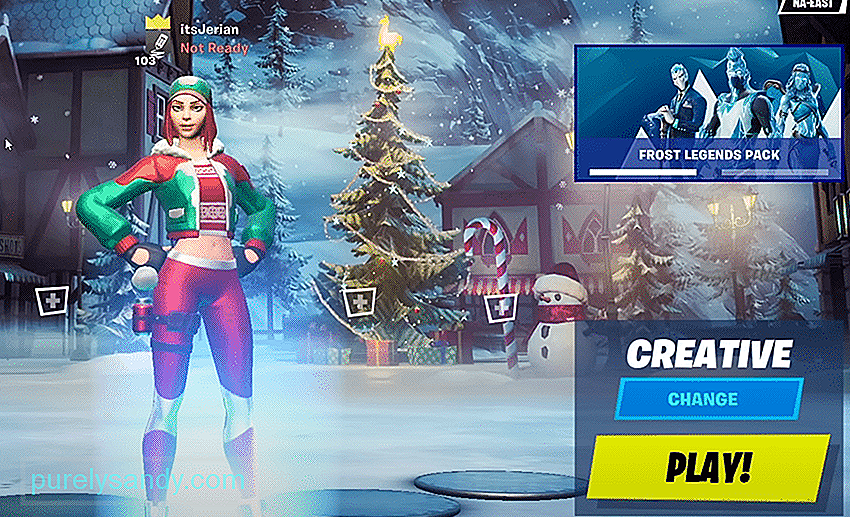
Wideo YouTube.: 3 sposoby naprawienia błędu rozdzielczości Fortnite na PC
08, 2025

